引言:常見WebGL開啟方法常需要重新打包點擊Build and Run或者將游戲放到Unity的云服務器上,作為開發者而言這兩個方案一個為了開啟再次打包,另一個直接放到了公開環境都不太合適。所以我們需要一個能在本地開啟測試的WebGL的方法。
解決方案
使用的是nodejs中的一個輕量級命令行工具http-server只有100kB左右。熟悉npm的可以在cmd中用命令npm install -g http-server安裝,然后用命令http-server -p 8000打開服務器Url為http://127.0.0.1:8000。http-server的github地址:https://github.com/http-party/http-server,熟悉github的可以自行翻閱。
手把手教學
下面我將從以下幾個步驟來闡述WebGL本地開啟的方法,
1.找到你所在的打包WebGL的位置,能看到3個游戲相關的文件,如果沒有還請移步Unity的WebGL先行打包,確定存在這三個文件的當前目錄下在這里打開cmd窗口

2.輸入cmd按下回車,直接在當前目錄下打開Windows命令處理程序窗口

3.檢查node是否存在,node版本沒有太大的關系用LTS都可以,下載地址:https://nodejs.org/zh-cn/download/,需要配置一下node的環境,具體方法可以在網上搜索(參考:https://blog.csdn.net/web15185420056/article/details/144251082),相信我如果會接觸程序,配置node環境是這輩子最簡單的事情之一。

4.在確保node已經正常運行的情況下安裝http-server
npm install -g http-server簡單的一行代碼就能搞定,能看到added沒報錯就已經成功了,這里我又添加了一行http-server -v查看當前版本,確保安裝成功

5.當前所有條件就準備齊全了,下面就可以打開自己的webgl項目了,同樣的在WebGL文件所在目錄下打開Windows命令處理程序窗口,輸入http-server -p 8000,可以看到Available on:
http://192.168.1.107:8000
http://127.0.0.1:8000這兩個就是本地網絡地址
同時為大家解釋一下-p 8000就是端口號8000,基本上你用什么端口號都行就是別用有特殊含義的端口號就行,什么80,443,22,25,1這些別用,我們常用的就是8000,或者8080
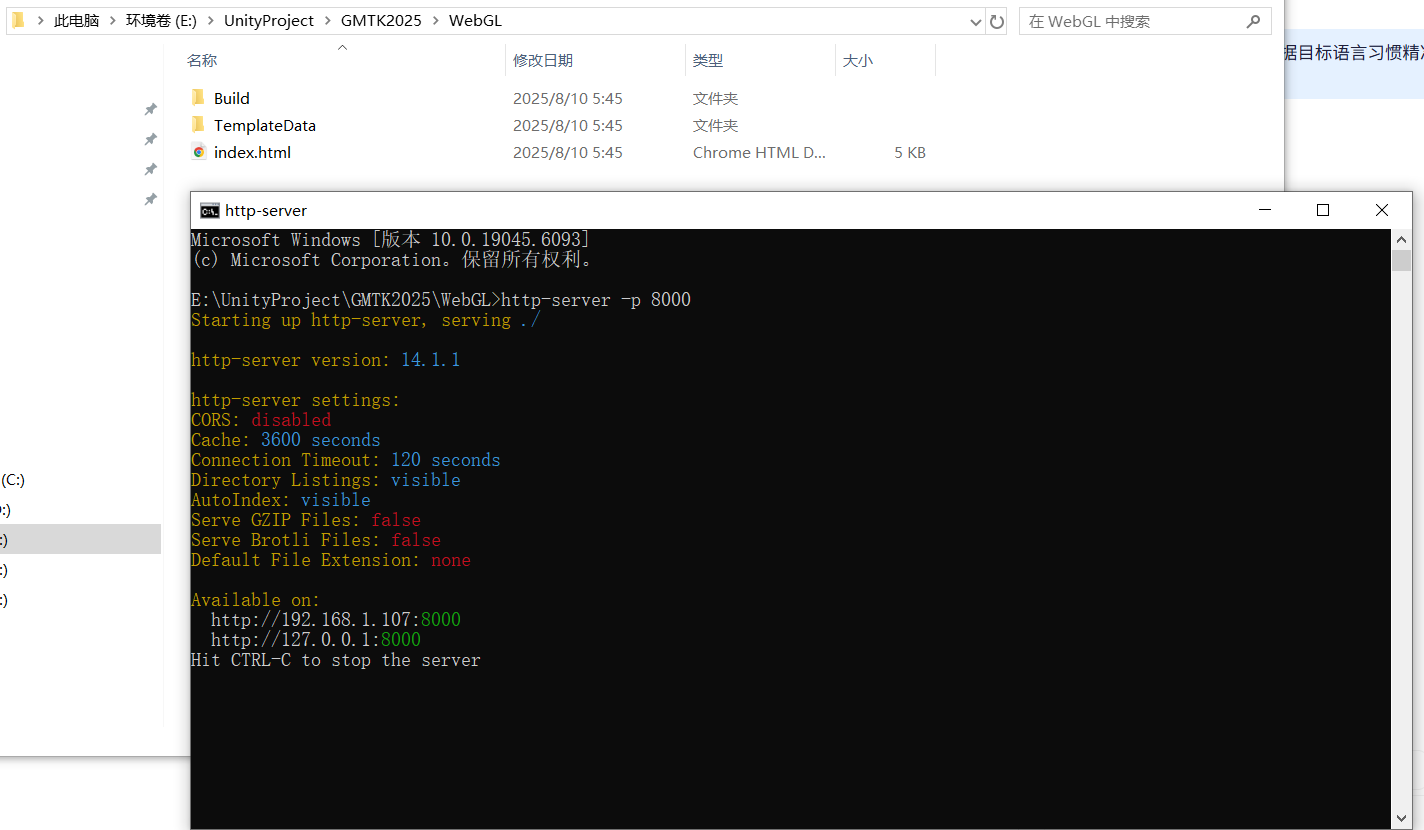
此時將這個http://127.0.0.1:8000粘貼到自己瀏覽器中就可以,切記你看最后一句hit Ctrl-c是關閉服務器,所有喜歡用CtrlC,CtrlV粘貼的小伙伴要當心。
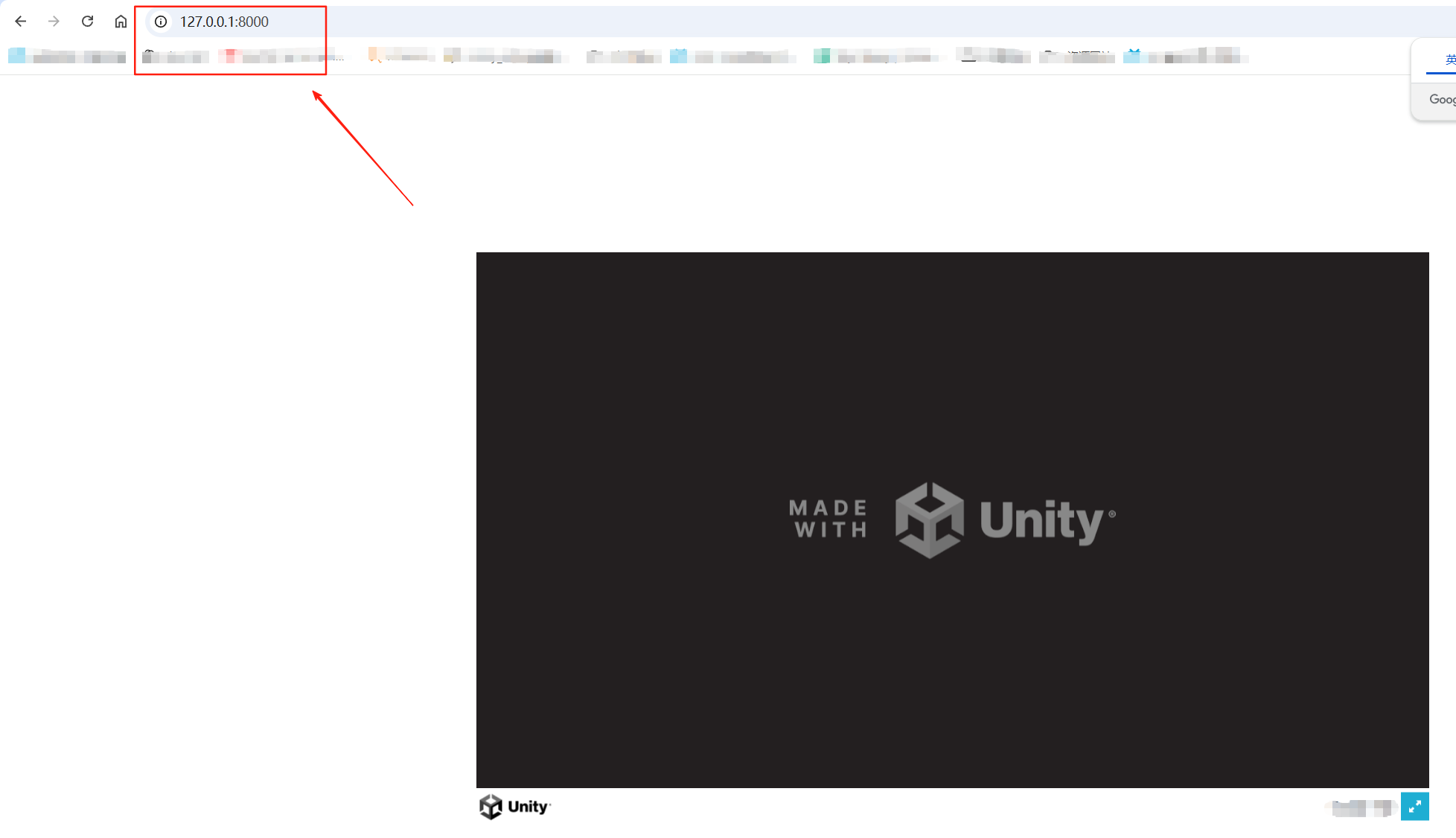
此時就能夠運行自己的WebGL游戲了在瀏覽器上。
最后給大家解釋一下,按需獲取
1.本地服務器端口
http://127.0.0.1:8000這個地址端口8000對應的就是你電腦上正在運行的本地服務器(Windows里就是打開的命令行窗口啟動的程序)。
如果你關掉那個命令行窗口,服務器就停止了,網頁就打不開了。
重新開一個命令行窗口,重復啟動命令,就能新建一個本地服務器。
2.127.0.0.1是本地回環地址,是你的電腦自己用的地址,只能在你自己電腦上訪問。別人用別的電腦訪問不了這個地址,確保你本地測試安全又方便。
)






)







市場調研 如何在行業研究中快速有效介入 中篇)
是一種**進程間通信(IPC)機制)


